如何更改 Apple Watch 上的壁纸:分步指南
已发表: 2024-02-22Apple Watch 是健康和健身追踪的绝佳工具,允许用户查看通知、拨打电话以及获取重要提醒。 您可以自定义手表背景和表带以适合您的风格和喜好。 您可以更改表盘或使用图片作为 Apple Watch 的壁纸。 在本指南中,您将学习更改 Apple Watch 背景的不同方法。
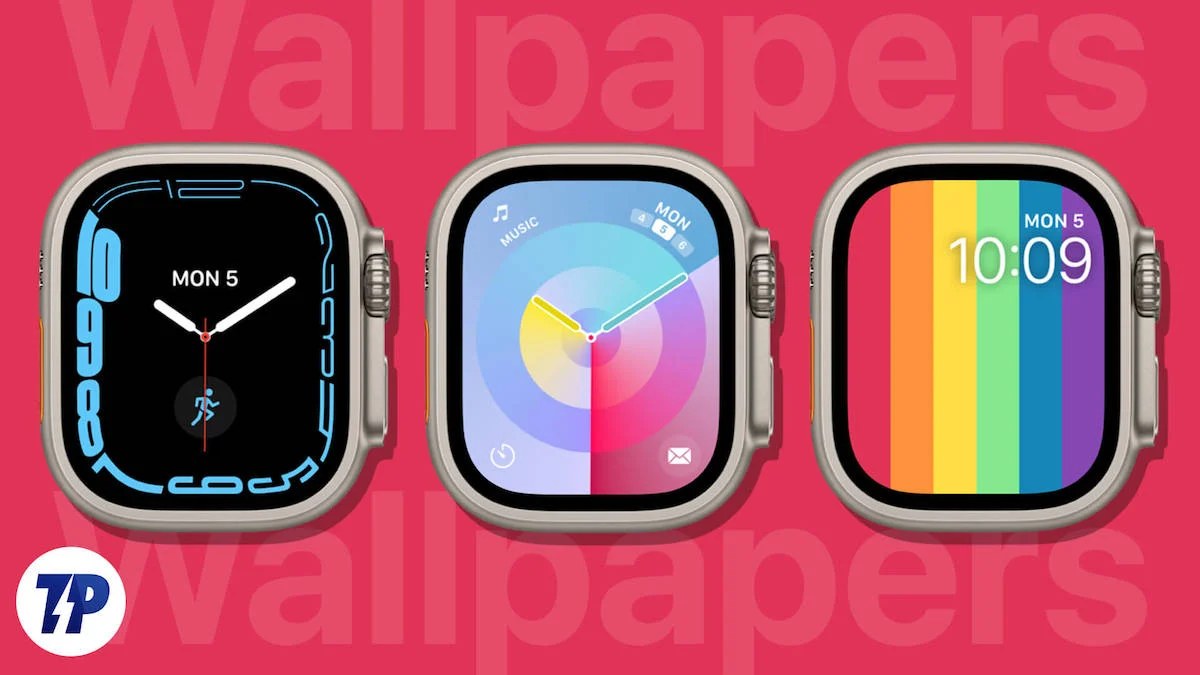
目录
如何更改 Apple Watch 的背景
您可以在 Apple Watch 上设置新的表盘或添加现有照片作为背景。 表盘和使用照片作为背景是 Apple Watch 的两个不同元素。 表盘是显示时间和其他元素(例如活动、时钟等)的主要显示屏。 Apple Watch 表盘的每个元素都可以使用新的颜色、字体等进行定制。
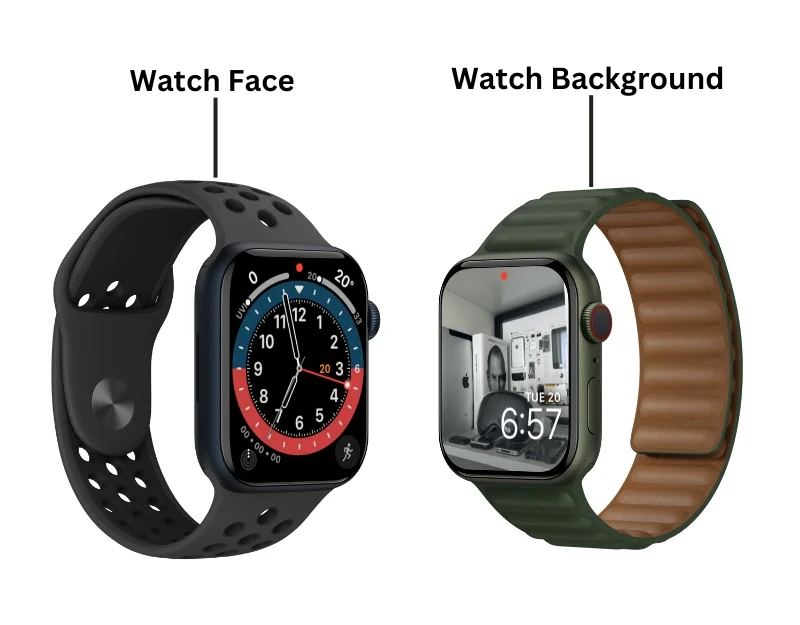
但是,如果您使用照片作为背景图像,图像将显示在元素后面。 这类似于您手机上的壁纸。 “照片作为手表壁纸”设置提供的自定义选项比“表盘”少。
您可以通过 Apple Watch 更改壁纸或使用 iPhone 上的 Watch 应用。
如何使用手表更改 Apple Watch 表盘
您可以更改当前手表或添加 Apple Watch 中的现有表盘。 去做这个:
- 第 1 步:唤醒您的 Apple Watch。 如果您设置了密码,请解锁您的 Apple Watch。 长按主屏幕或表盘。

- 第 2 步:现在向左或向右滑动即可在表盘之间随机播放。
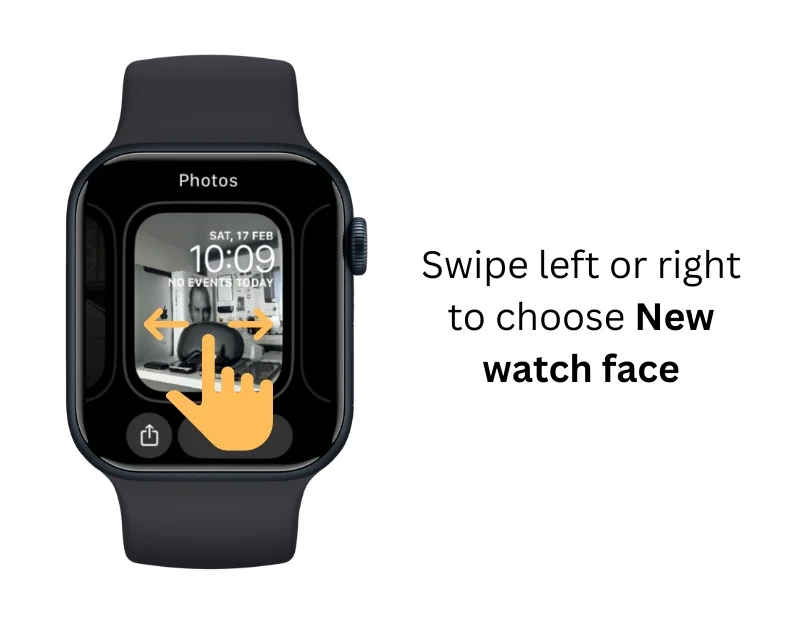
- 步骤 3:要添加新表盘,请向右滑动并单击加号图标。

- 第 4 步:向下滚动并选择您要添加的表盘。

- 第五步:点击顶部的添加。
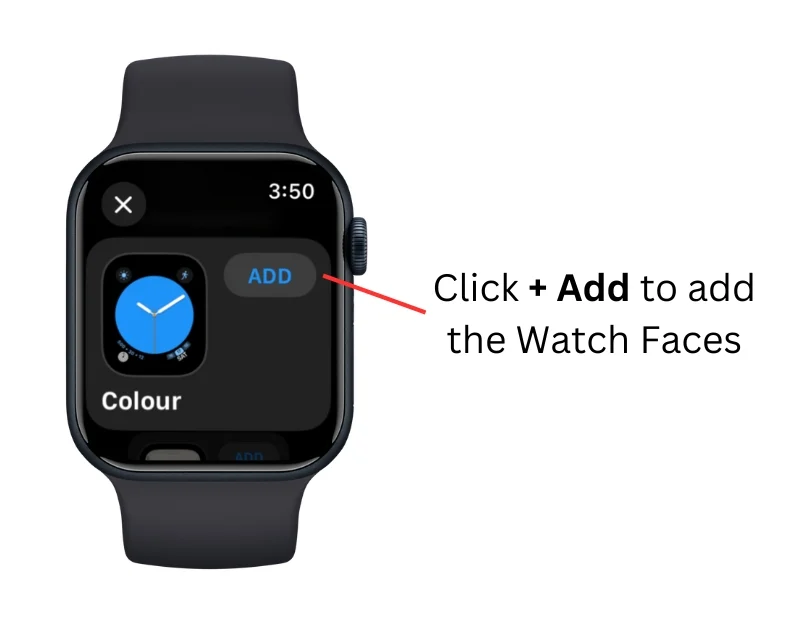
- 第 6 步:将添加您的新表盘。
如何在 Apple Watch 上添加照片作为背景
您可以添加图像作为 Apple Watch 背景。 您可以选择现有图像或添加新图像作为 Apple Watch 背景。
- 第 1 步:长按Apple Watch 表盘上的

- 第二步:向左滑动并点击添加新的

- 第 3 步:向下滚动并转到“照片”部分

- 步骤 4:单击“添加”按钮并编辑壁纸。
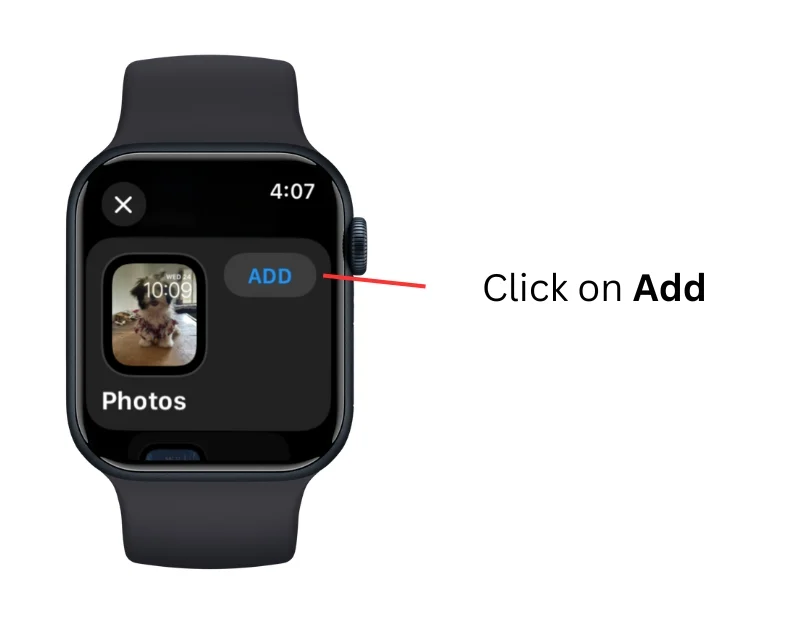
如何使用 iPhone 更改 Apple Watch 背景
与 Apple Watch 相比,使用 iPhone 设置背景提供了更多自定义选项。 您可以查找并添加新的 Apple Watch 表盘、图片作为背景等。 如何在 Apple Watch 上设置新表盘:

- 第 1 步:在 iPhone 上,打开Watch 应用。 确保您的 Apple Watch 已与 iPhone 上的 Watch 应用配对。

- 第 2 步:点击“表盘图库” ,然后选择要添加到 Apple Watch 的表盘

- 第 3 步:点击 Apple Watch 表盘
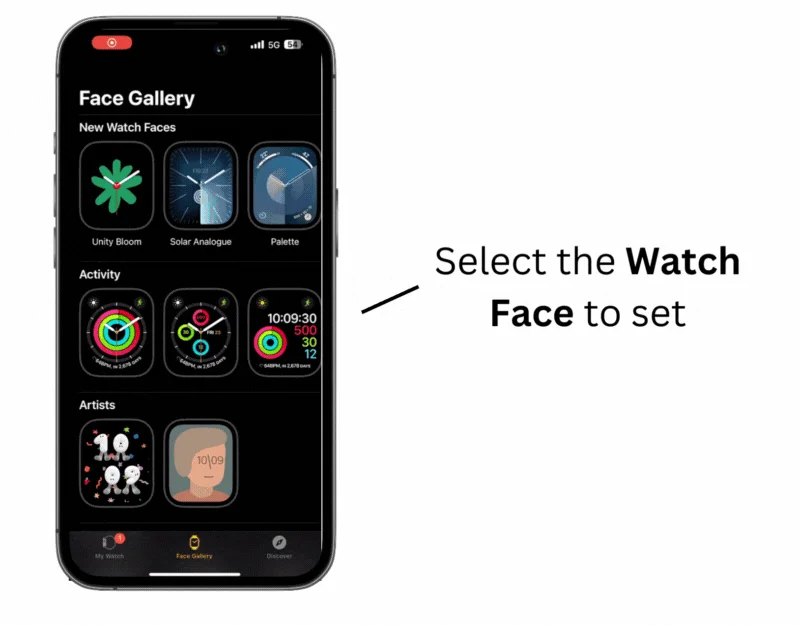
- 第四步:点击添加。
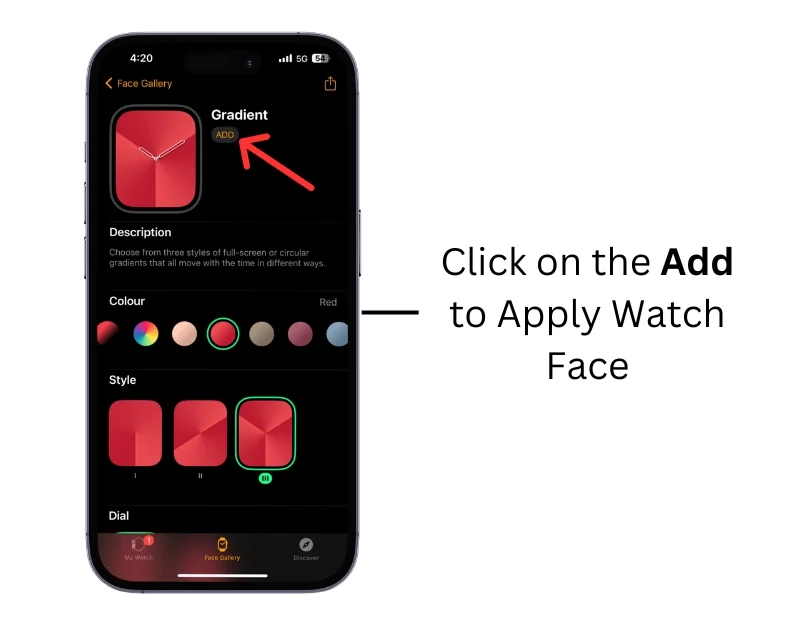
- 第 5 步: Apple Watch 表盘将自动添加到您的 Apple Watch
如何从 iPhone 添加照片作为 Apple Watch 的背景
您可以从相册中选择图像或将动态照片设置为 Apple Watch 的背景。 要添加相册,您需要将照片添加到收藏夹以创建新相册。 去做这个:
- 第 1 步:打开 iPhone 上的“照片”应用
- 步骤 2:选择您想要添加为 Apple Watch 背景的照片,并将其添加到您的收藏夹中。 要添加,请选择照片并单击“收藏夹”图标按钮。
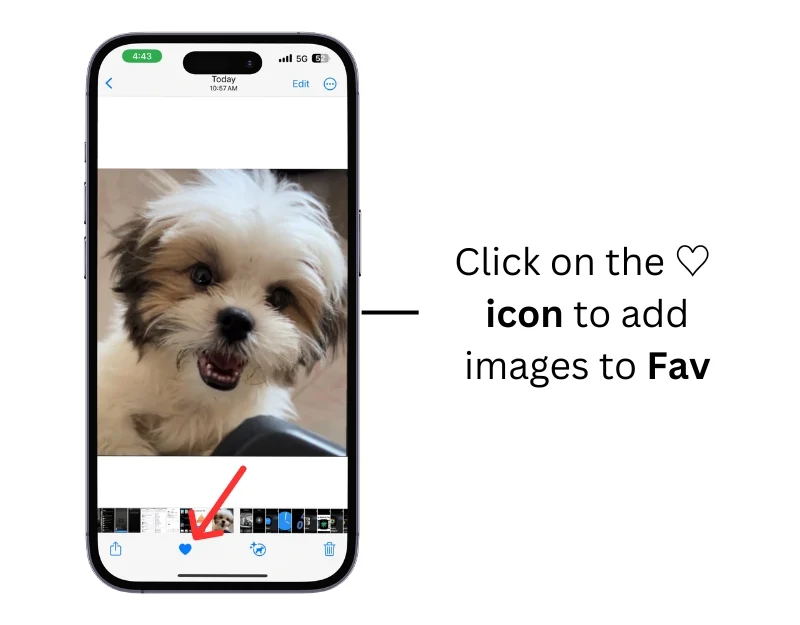
- 步骤3:假设您想将图像添加到相册中。 选择图像,单击三点菜单,然后选择添加到相册将图片添加到相册。
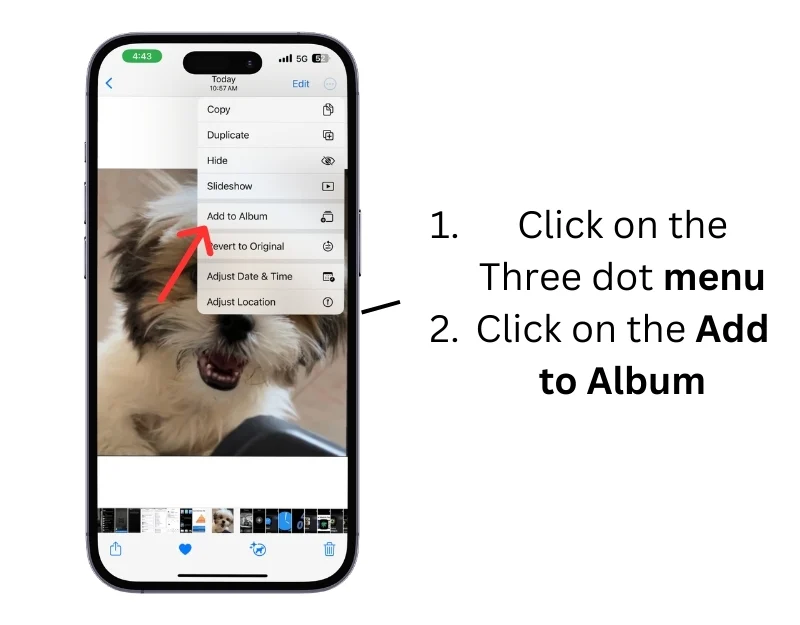
将 iPhone 中的图像设置为 Apple Watch 背景
- 第 1 步:在 iPhone 上打开Apple Watch 应用

- 第二步:进入脸部图库

- 第 3 步:向下滚动并转到“照片”部分。 点击照片表盘
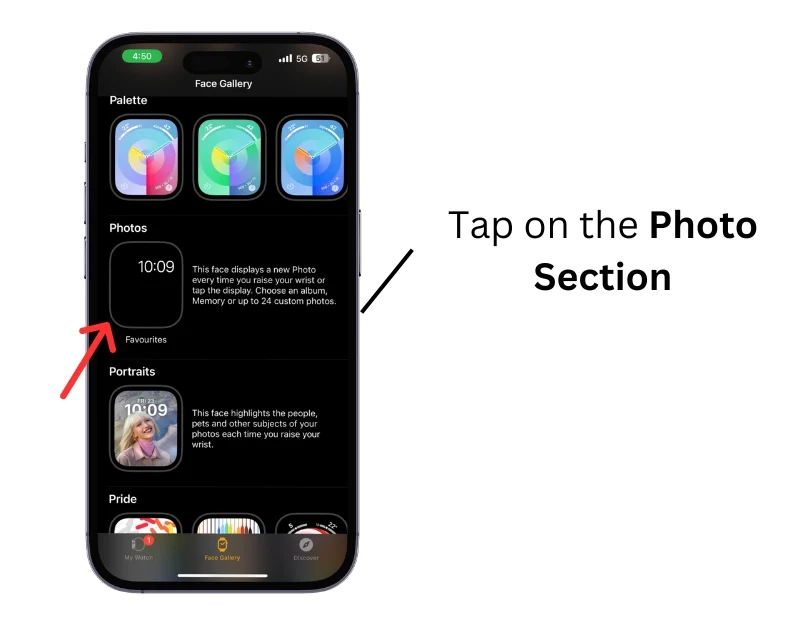
- 第 4 步:现在选择要显示为 Apple Watch 背景的图像。 您可以选择相册,手动添加照片以创建表盘,或从“最近的记忆”中动态选择图片。 您可以参考该图像以了解有关每个功能的更多详细信息。
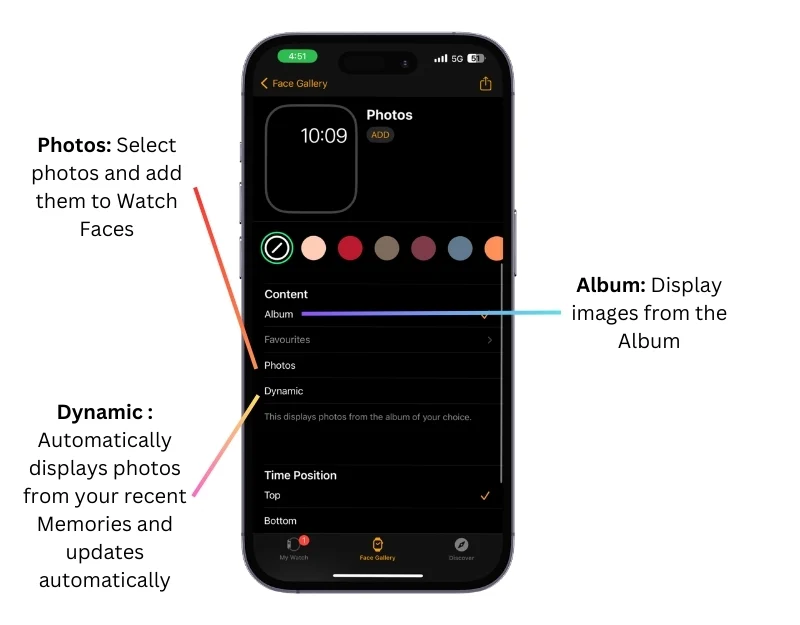
- 第5步:选择图像后单击“添加”应用新背景。
个性化您的 Apple Watch,打造独特外观
如果您自定义Apple Watch背景,您的手表将变得更加个性化和独特。 无论您是想自定义手表背景以配合您的心情或日常风格,还是与您的服装或配饰相协调,您都可以通过简单的分步过程轻松更改 Apple Watch 的背景。
Apple Watch 壁纸常见问题及解答
1.我可以将动态相册设置为Apple Watch背景吗?
您可以将动态相册设置为 Apple Watch 的背景。 将照片添加到收藏夹或相册后,您可以选择它们作为手表应用程序的背景。 您可以显示特定相册、收藏夹或最近记忆中的动态图像。
2. 什么尺寸的图像可以用作 Apple Watch 背景?
Apple Watch 会自动裁剪照片,使其呈现最佳效果。 但是,如果您使用第三方图像或遇到问题,您可以在此处找到 Apple Watch 的建议尺寸。 对于 38mm 和 40mm 型号,建议的背景图像约为 272×340 像素。 42mm 和 44mm 型号的尺寸为 312×390 像素。
3. 我可以使用 iPhone 在 Apple Watch 上设置背景吗?
是的,您可以使用 iPhone 为 Apple Watch 设置背景。 使用 iPhone 设置背景可提供更多自定义选项。 为此,请打开 iPhone 上的 Watch 应用,点击“表盘图库”,选择所需的表盘,然后点击“添加”。您还可以将照片添加到收藏夹或相册中,将照片设置为背景。照片应用程序,然后在手表应用程序的照片部分下选择它们。
4. 如果我不喜欢新壁纸,如何恢复到原来的壁纸?
如果您不喜欢新壁纸,可以随时返回原始壁纸。 为此,请长按 Apple Watch 上的表盘,向左滚动,然后选择上一个表盘。 如果您已删除它,您可以使用 iPhone,选择手表,然后添加它。
5.我可以有不同的锁屏壁纸和主屏壁纸吗?
不可以,Apple Watch 的锁定屏幕和主屏幕上不能使用不同的壁纸。
